Remediați mesajul Sling TV Error 8-12
Publicat: 2022-09-08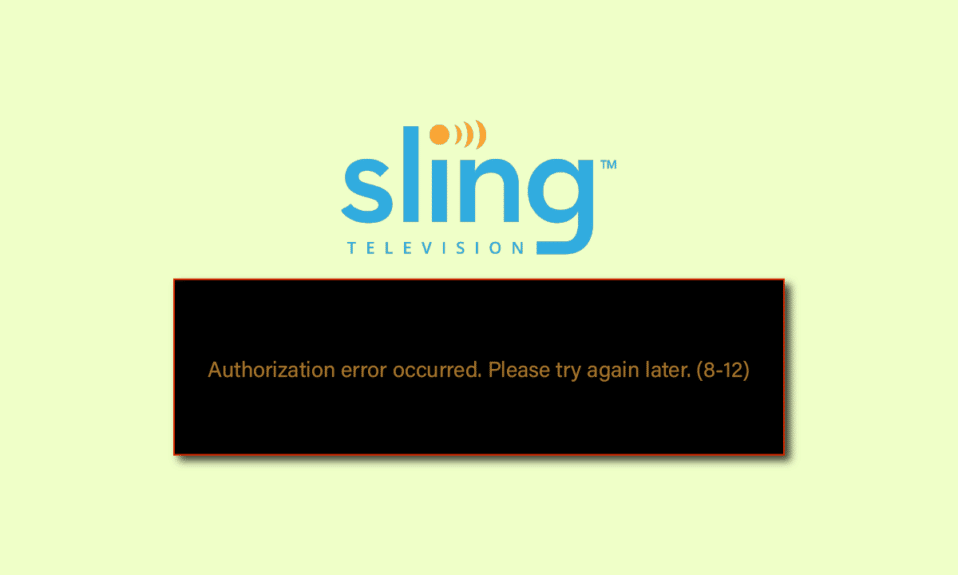
Un serviciu de streaming accesibil și practic, care oferă o mulțime de oferte utilizatorilor săi este platforma Sling TV. Este posibil să fi văzut mesaje de eroare în timp ce transmiteți pe platformă și ați putea fi nedumerit să remediați mesajele de eroare. Unul dintre cele mai frecvente mesaje de eroare este eroarea Sling TV 8-12. Pe o schiță, această eroare ar putea fi cauzată din cauza eșecului de autentificare a contului dvs. S-ar putea să existe și alte motive și s-ar putea să căutați răspunsuri la întrebarea de ce îmi dă Sling un mesaj de eroare. Un alt mesaj de eroare comun care ar putea apărea este mesajul de eroare 8 4612. Acum, ce cauzează eroarea 8 4612 în Sling TV și cum putem remedia mesajele de eroare de pe dispozitive? Articolul are răspunsul la toate întrebările din această descriere.
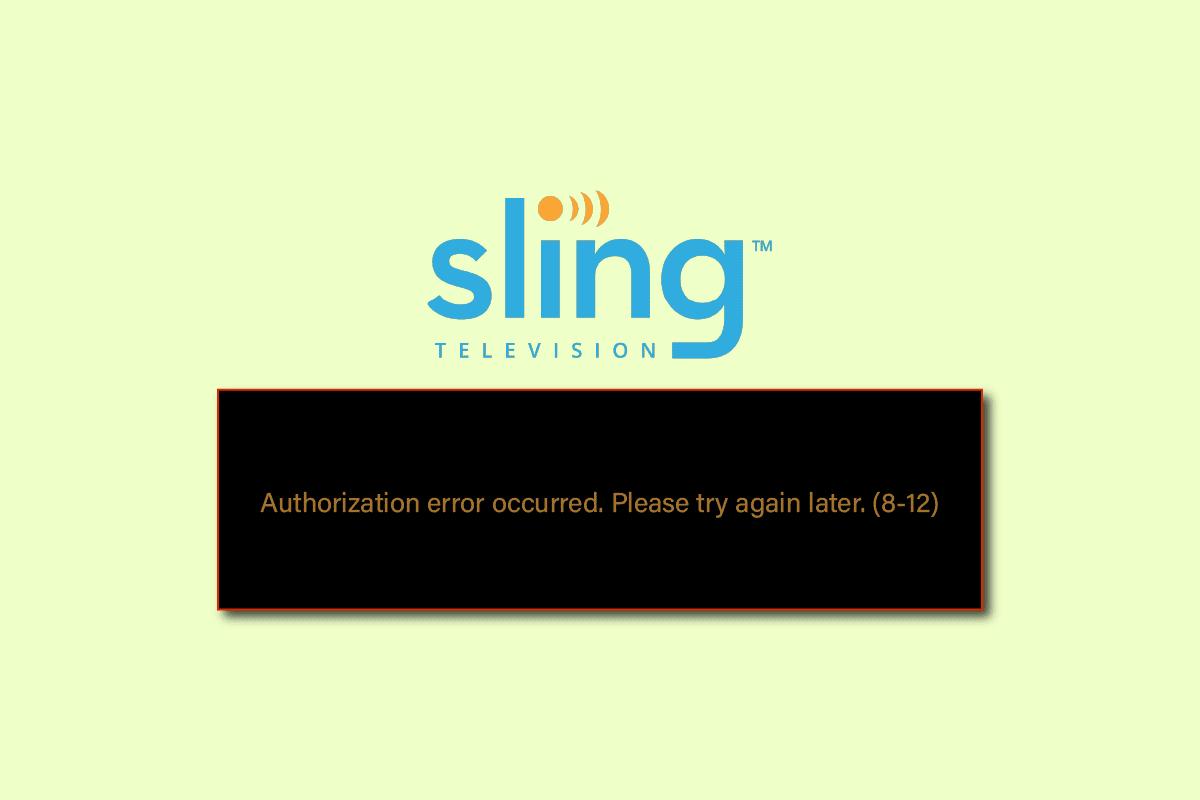
Cuprins
- Cum să remediați mesajul de eroare 8-12 Sling TV
- Metoda 1: Metode de bază de depanare
- Metoda 2: Actualizați aplicația Sling TV
- Metoda 3: Resetați aplicația Sling TV
- Metoda 4: Instalați Widevine (dacă este cazul)
- Metoda 5: Reinstalați aplicația Sling TV
- Metoda 6: Contactați asistența Sling TV
Cum să remediați mesajul de eroare 8-12 Sling TV
Au apărut cauzele posibile pentru mesajele de eroare precum eroare de autorizare. Vă rugăm să încercați din nou mai târziu (8-12), iar eroarea 8 4612 este listată în această secțiune.
- Probleme de conexiune la Internet - Conexiunea la Internet la care este conectat dispozitivul poate avea unele erori sau erori. Dacă rețeaua Wi-Fi la care este conectat dispozitivul este instabilă, această eroare poate apărea.
- Date stocate în cache - fișierele de date stocate în cache din aplicație și browser pot cauza această eroare pe dispozitiv.
- Conținut plătit - conținutul pe care încercați să îl vizualizați poate să nu mai accepte previzualizarea gratuită și conținutul poate deveni conținut cu plată.
- Conținutul nu este disponibil - Uneori, eroarea Sling TV 8-12 poate apărea dacă nu este disponibilă; Sling TV ar fi putut elimina conținutul pe care încercați să îl transmiteți în flux pe platformă.
- O problemă cu contul - Dacă contul este conectat la mai multe dispozitive, eroarea poate apărea pe dispozitivul pe care încercați să îl transmiteți în flux.
- O eroare în dispozitiv - Dispozitivul pe care încercați să transmiteți în flux poate avea unele erori sau erori și poate duce la acest mesaj de eroare.
- Aplicație coruptă - Mesajul de eroare poate apărea dacă aplicația este coruptă sau dacă conținutul aplicației lipsește. Acest lucru se întâmplă de obicei în aplicația UWP sau Universal Windows Platform pe PC-ul Windows 10.
- Proces de instalare incorect - Dacă procesul de instalare este incorect sau dacă există erori în procesul de instalare, este posibil să vă confruntați cu această eroare.
- Lipsește infrastructura Widevine - Este posibil să vă confruntați cu această eroare dacă una dintre cerințele principale pentru a reda Sling TV online, care este infrastructura Widevine, lipsește în browserul web.
- Defectarea serverului - Unul dintre motivele erorii se datorează defecțiunii serverului de pe site-ul oficial Sling TV.
În această secțiune, veți găsi câteva metode comune de depanare care vă vor ajuta să remediați mesajele Sling TV Error 8-12 și Error 8 4612. Urmați-le în aceeași ordine pentru a obține rezultate perfecte.
Notă: Deoarece telefoanele Android nu au aceleași setări și aceste setări diferă pentru fiecare marcă, pașii menționați mai jos se pot schimba ușor de la dispozitivul dvs. Pașii descriși pentru telefonul Android luând în considerare Samsung Galaxy A21s .
Metoda 1: Metode de bază de depanare
Prima și cea mai simplistă abordare pentru a remedia această eroare este aplicarea metodelor de bază de depanare prezentate mai jos.
1A. Verificați disponibilitatea conținutului
Ca o primă măsură, verificați dacă previzualizarea gratuită a conținutului a expirat și a fost modificată la conținut cu plată. Pentru a face acest lucru, verificați starea conținutului pe pagina oficială de asistență Sling TV folosind browserul dvs. web implicit.
1B. Reîncărcați canalele
Dacă aveți întrebarea, de ce Sling îmi dă un mesaj de eroare, puteți încerca următoarea metodă de bază este să reîncărcați canalul pe care îl transmiteți pe aplicație sau pe site.
- Pur și simplu apăsați tastele Ctrl + R de pe computerul Windows sau faceți clic pe pictograma de reîncărcare din colțul din dreapta sus al paginii.
- Pentru a reîncărca în aplicația Sling TV, apăsați butonul Înapoi și apoi redeschideți canalul în aplicația Sling TV.
1C. Încercați să redați în flux un alt canal
Ca răspuns la întrebarea ce cauzează eroarea 8 4612 în Sling TV, verificați dacă puteți transmite un alt canal în aplicația Sling TV, cum ar fi EZBN. Dacă alte canale funcționează, este posibil să existe o eroare temporară pe canalul pe care încercați să îl transmiteți în flux.
1D. Încercați să utilizați o altă aplicație
Verificați dacă puteți transmite conținut în alte aplicații similare, cum ar fi Disney plus, pe dispozitivul dvs. Dacă cealaltă platformă de conținut media este redabilă, problema poate fi cu aplicația Sling TV.
1E. Verificați conexiunea la internet
Una dintre cauzele comune pentru eroarea Sling TV 8-12 este conexiunea slabă la internet. Puteți verifica puterea conexiunii la Internet pe computerul dvs. Windows. Vizitați site-ul web Speedtest și rulați testul de viteză a internetului.
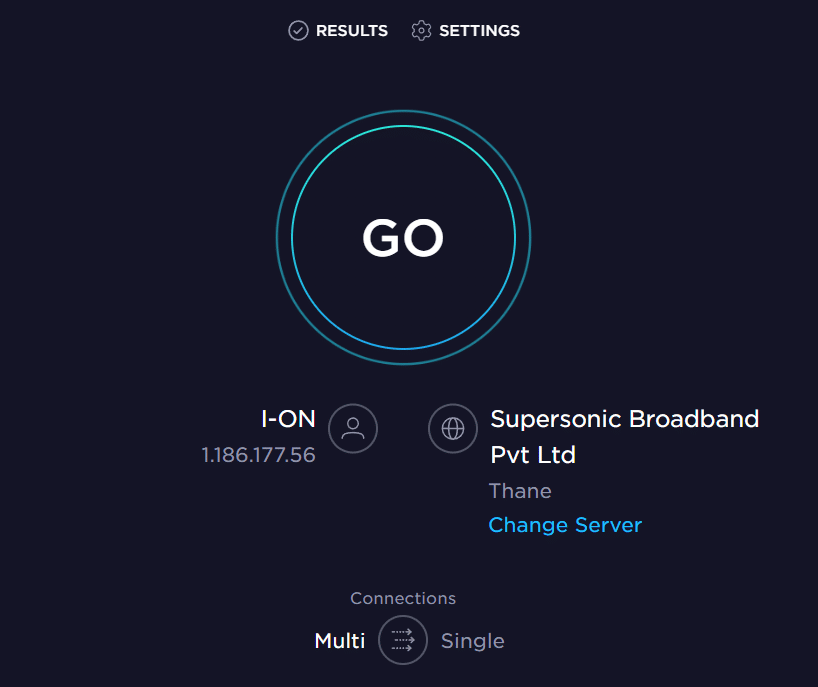
Dacă viteza conexiunii este mai mică de 25 Mbps , luați în considerare următoarele alternative:
- Folosind o altă rețea Wi-Fi sau
- Modificarea planului conexiunii la Internet.
1F. Reporniți routerul Wi-Fi
Pentru a rezolva problema cu conexiunea la internet, puteți încerca să reporniți sau să reporniți routerul Wi-Fi.
1. Apăsați butonul de pornire din spatele routerului/modemului pentru a-l opri .

2. Acum, deconectați cablul de alimentare al routerului/modemului și așteptați până când puterea este complet golită de la condensatori.
3. Apoi, reconectați cablul de alimentare și porniți-l după un minut.
1G. Verificați starea serverului Sling TV
Uneori, poate exista o problemă cu starea rețelei din cauza unei simple întreruperi de curent sau din cauza defecțiunii serverului. În astfel de cazuri, puteți vizita pagina de stare Sling TV din browserul dvs. web implicit.
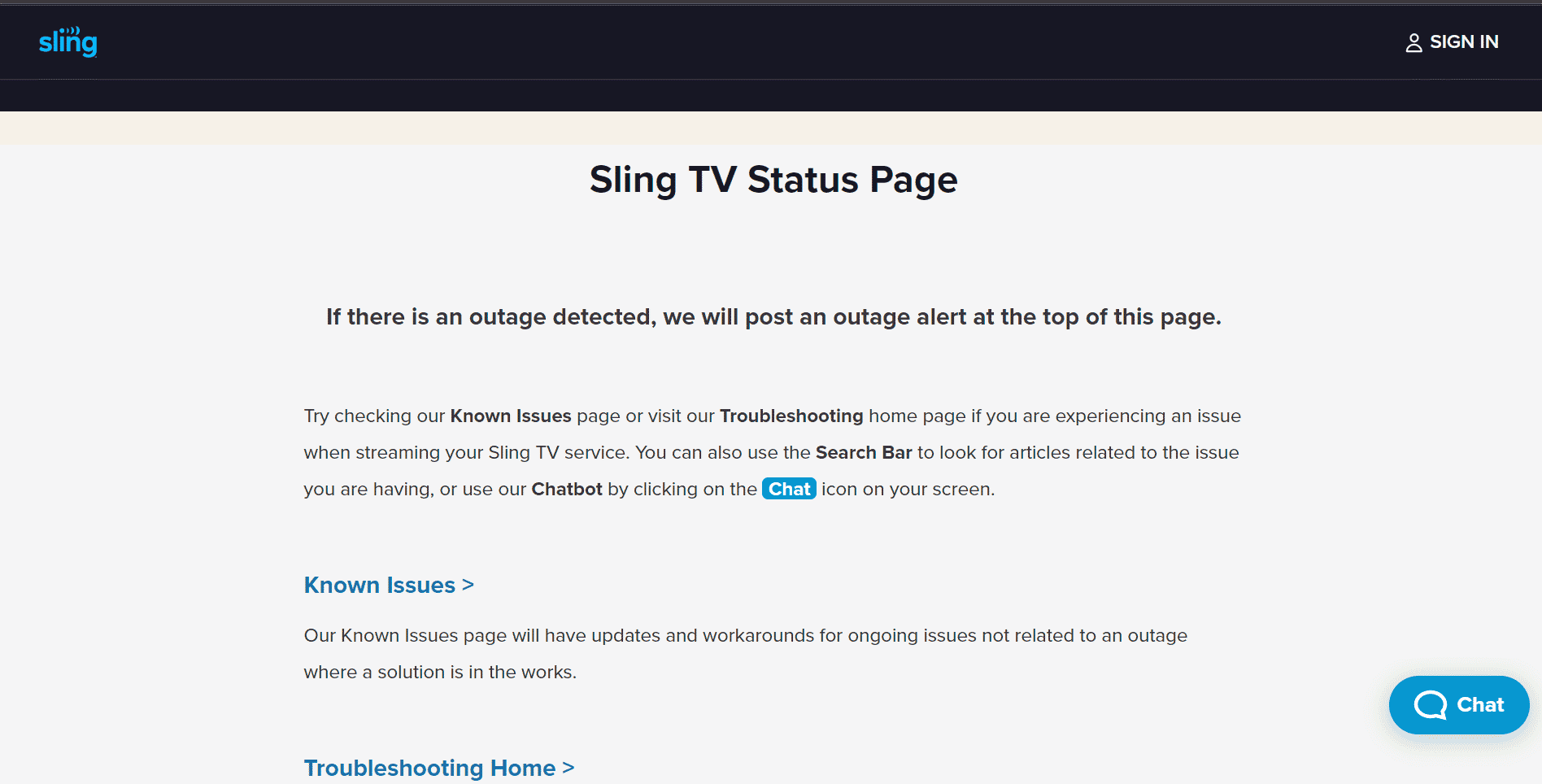
1H. Relansați aplicația Sling TV
Pentru a remedia eroarea Sling TV 8-12, puteți încerca să relansați aplicația pe dispozitivul dvs. de streaming.
Opțiunea I: Pe computer Windows
Pentru a relansa aplicația Sling TV pe computerul Windows, urmați pașii de mai jos.
1. Închideți procesul aplicației Sling TV din Task Manager . Urmați ghidul nostru despre cum să terminați sarcina în Windows 10.
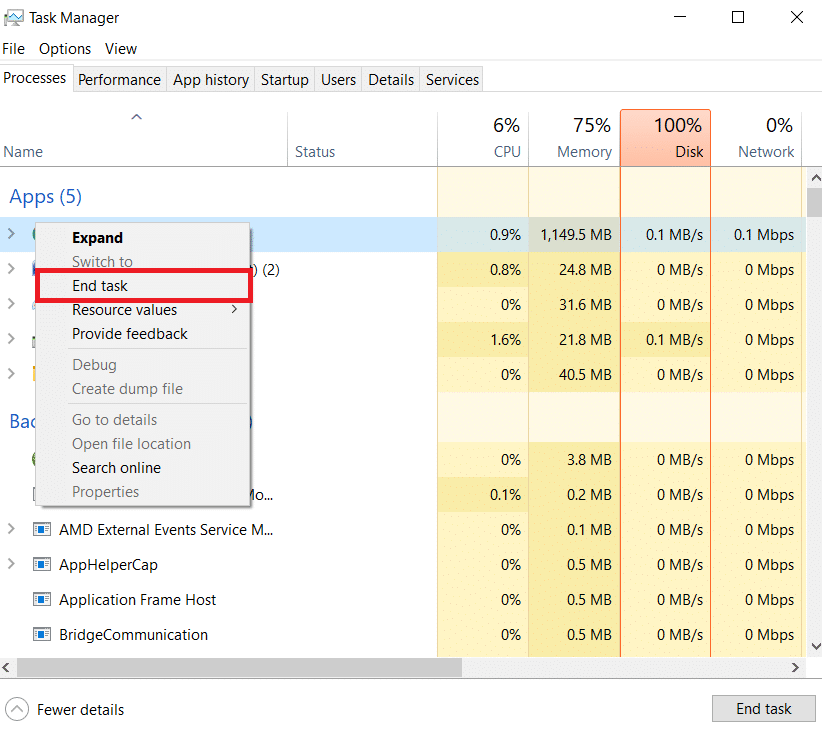
2. Utilizați bara de căutare din Windows pentru a căuta și a lansa aplicația Sling TV .
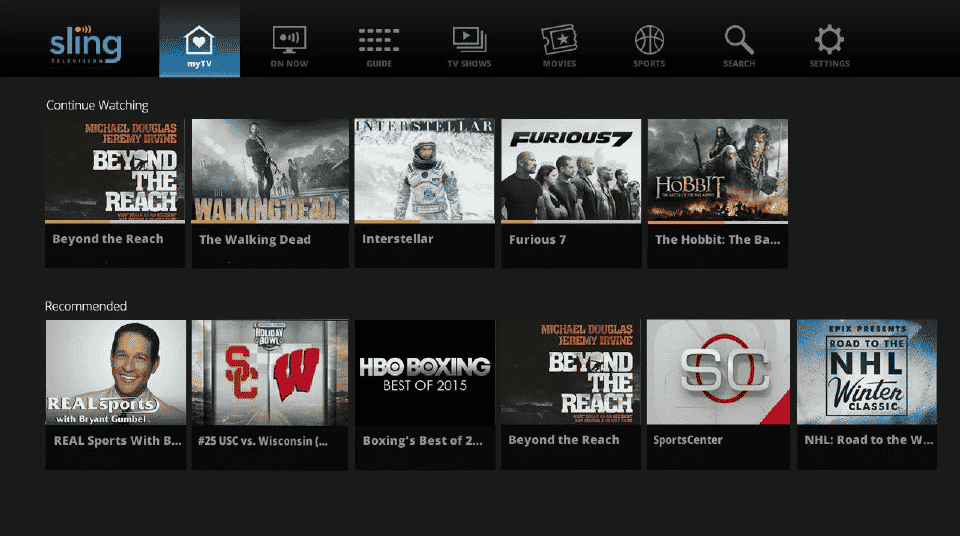
Citește și: Cum îmi gestionez contul Sling
Opțiunea II: pe telefonul Android
Puteți urma acești pași simpli în metoda de a relansa aplicația Sling TV pe telefonul Android pentru a remedia eroarea.
1. Atingeți pictograma aplicațiilor recente din colțul din stânga jos al telefonului.
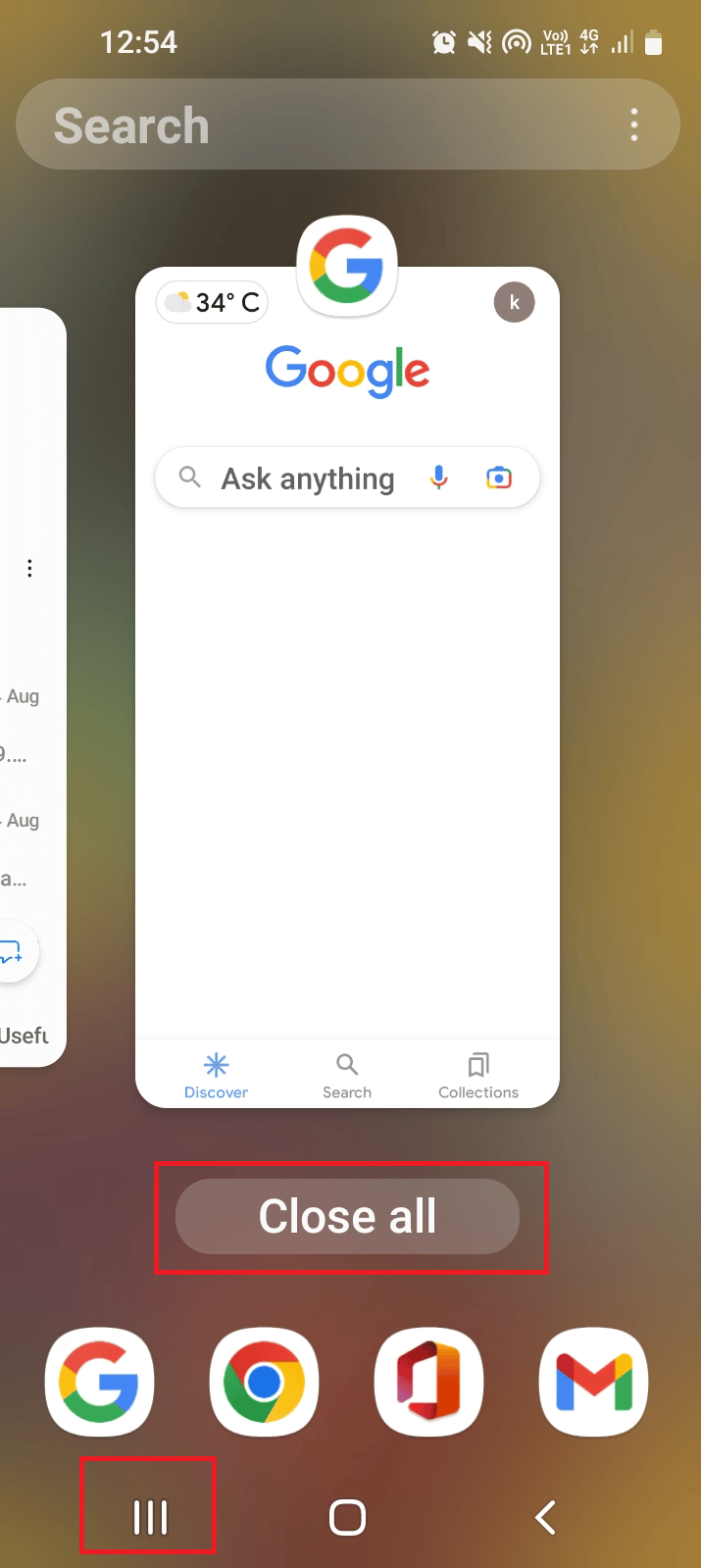
2. Glisați în sus aplicația Sling TV pentru a închide aplicația.
3. Deschideți aplicația Sling TV din meniul de pornire.
Opțiunea III: Dispozitiv Roku
Pentru a relansa aplicația Sling TV pe dispozitivul dvs. Roku, urmați pașii indicați aici.
1. Apăsați butonul de pornire de pe telecomandă pentru a închide aplicația.
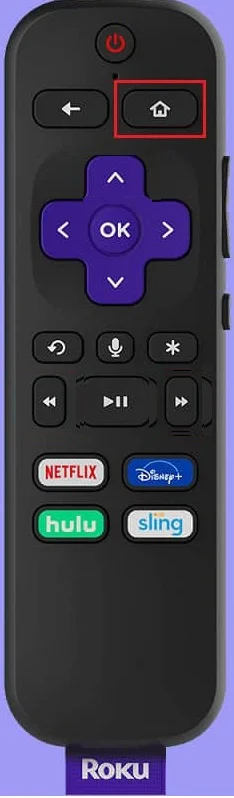
2. Lansați din nou aplicația Sling TV folosind telecomanda din meniul de pornire.
Citiți și: Remediați eroarea de putere redusă Roku
Opțiunea IV: TV LG
Unul dintre răspunsurile la întrebarea ce cauzează eroarea 8 4612 în aplicația Sling TV este eroarea aplicației. Metoda de relansare a aplicației Sling TV pe televizorul dvs. LG este explicată mai jos.
1. Apăsați butonul de pornire de pe telecomandă și mutați cursorul peste aplicația Sling TV .
2. Apoi, închideți aplicația.
3. Apăsați butonul de pornire de pe telecomandă și selectați aplicația Sling TV .
Opțiunea V: pe Apple TV
Puteți urma pașii de mai jos pentru a relansa aplicația Sling TV pe Apple TV pentru a remedia eroarea Sling TV 8-12.
1. Apăsați butonul de pornire de două ori de pe telecomandă.

2. Glisați în sus aplicația Sling TV pentru a ieși.
3. Lansați din nou aplicația Sling TV din meniu.
1I. Reporniți dispozitivul
Mesajul de eroare poate apărea din cauza erorilor de pe dispozitivele de streaming. Puteți lua în considerare repornirea dispozitivelor pentru a remedia problema.
Opțiunea I: Pe computer Windows
Pentru a reporni computerul cu Windows, urmați pașii de mai jos.
1. Apăsați tasta Windows și faceți clic pe pictograma de alimentare din colțul din stânga jos al meniului START .
2. Faceți clic pe opțiunea Restart din listă pentru a reporni computerul.
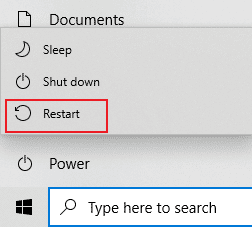
Citiți și: Remediați Sling TV Down pe Windows 10
Opțiunea II: pe telefonul Android
Pentru a reporni telefonul Android pentru a remedia eroarea, urmați pașii de mai jos.
1. Apăsați butonul de pornire de pe partea laterală a telefonului dvs. Android și apăsați pe opțiunea Restart .
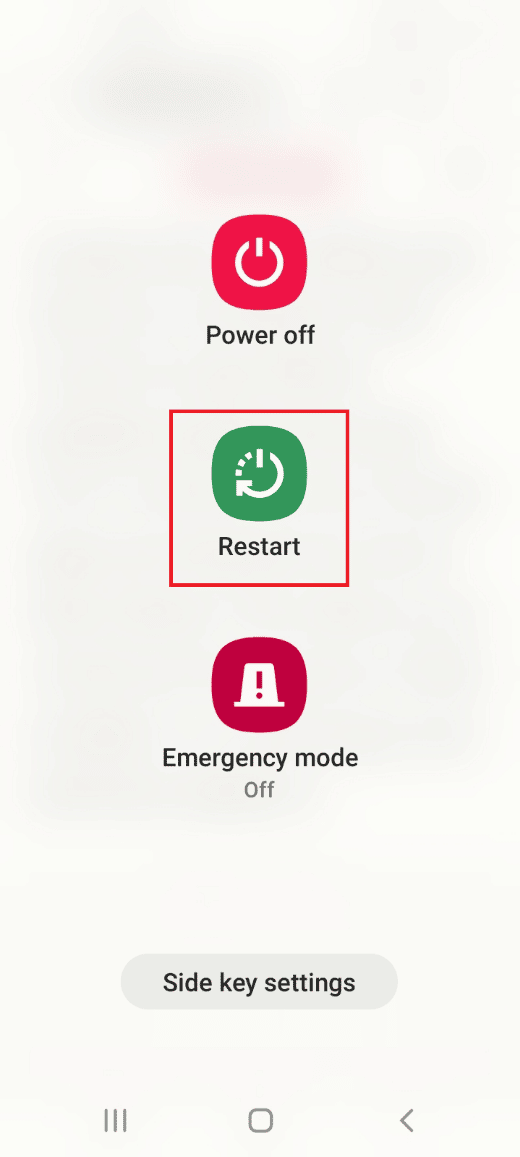
2. Atingeți opțiunea Restart pe ecranul următor.
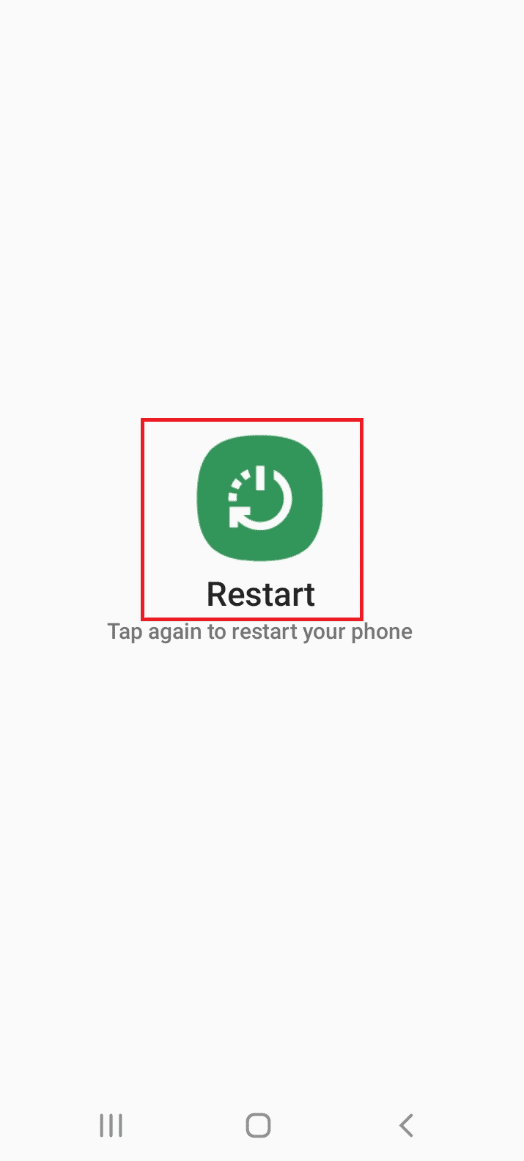
1J. Dispozitiv de ciclu de alimentare
Pentru a șterge datele din memoria cache corupte care afectează dispozitivul și pentru a facilita opțiunea de redare din aplicația Sling TV, puteți încerca să opriți dispozitivul de streaming.
Opțiunea I: Pe dispozitivul Roku
Metoda de pornire a dispozitivului dvs. Roku pentru a remedia eroarea Sling TV 8-12 este explicată aici.
1. Deconectați dispozitivul Roku de la priza de alimentare și așteptați 10 secunde.
2. Reconectați dispozitivul Roku la priza .

3. După ce semnalul apare pe ecran, apăsați orice buton de pe telecomanda Roku.
Opțiunea II: On Fire TV Stick
Pentru a porni stick-ul Fire TV, urmați pașii de mai jos.
1. Închideți toate aplicațiile care rulează în fundal și deconectați TV Stick -ul de la priză.
2. După 60 de secunde, reconectați Fire TV Stick la port și porniți televizorul.
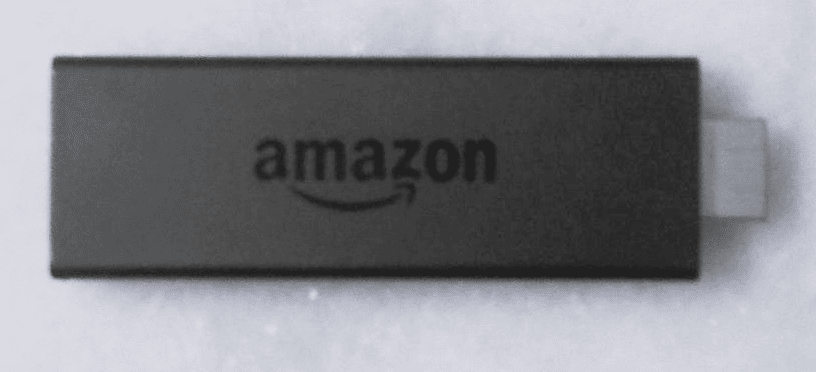
Opțiunea III: Smart TV
Dacă utilizați orice Smart TV pentru a transmite în flux aplicația Sling TV și încercați să găsiți răspunsul la întrebarea de ce Sling îmi dă un mesaj de eroare, puteți urma pașii indicați pentru a opri Smart TV-ul pentru a remedia eroarea.
1. Apăsați butonul de pornire de pe televizor pentru a-l opri și deconectați cablul de la priză.

2. Reconectați cablul la priza după 60 de secunde și apăsați butonul de pornire de pe televizor pentru a-l porni.
1K: reconectați-vă în aplicația Sling TV
Ca opțiune pentru a remedia această eroare, puteți încerca să vă reconectați la contul dvs. în aplicația Sling TV de pe dispozitivul dvs. de streaming.
1. Deschideți aplicația Sling TV din bara de căutare.
2. Faceți clic pe pictograma Setări din colțul din dreapta sus.
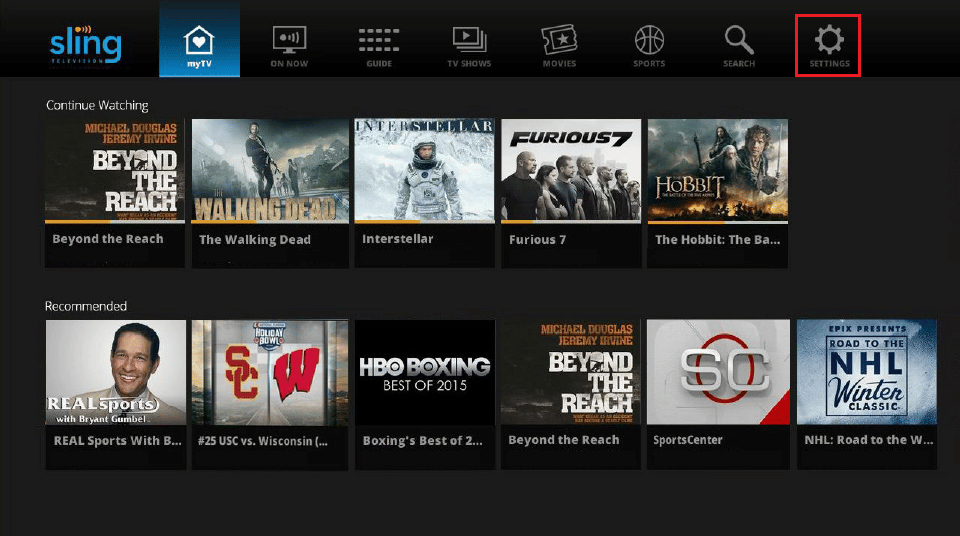
3. Faceți clic pe fila Cont și faceți clic pe opțiunea Deconectare .
4. Relansați aplicația Sling TV .
5. Introduceți acreditările contului în câmpuri și faceți clic pe butonul Conectare pentru a vă demisiona în aplicație.
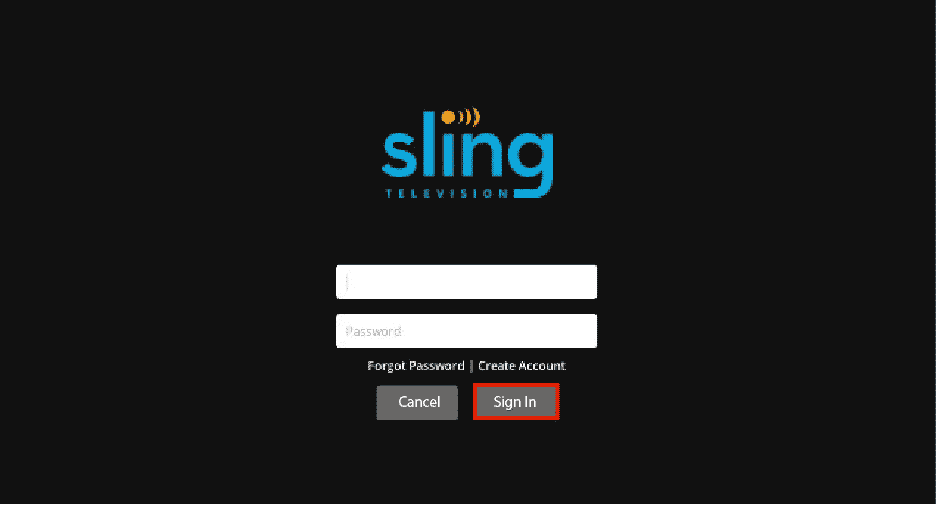
1L. Ștergeți memoria cache a browserului
Dacă eroarea apare în timpul transmiterii în streaming în browserul web Google Chrome de pe computerul dvs. Windows, răspunsul la întrebarea despre ce cauzează eroarea 8 4612 în Sling TV poate fi datele și modulele cookie stocate în cache. Puteți șterge datele din cache și cookie-urile prin implementarea pașilor din linkul oferit aici.
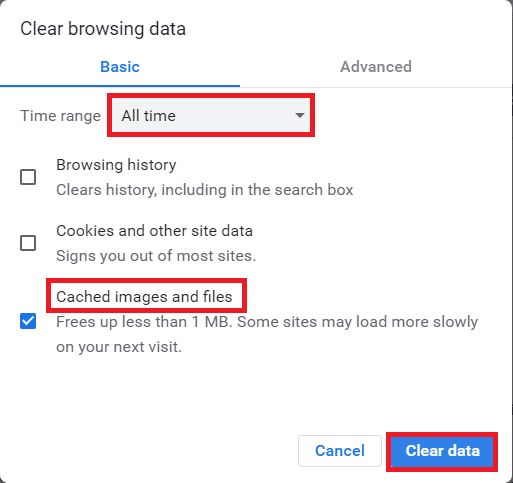

1M. Actualizați browserul web
O altă metodă de a remedia eroarea în timp ce transmiteți Sling TV în browserul web Google Chrome este să îl actualizați la cea mai recentă versiune.
Notă: am arătat Google Chrome ca exemplu.
1. Apăsați tasta Windows , tastați Google Chrome și faceți clic pe Deschidere .
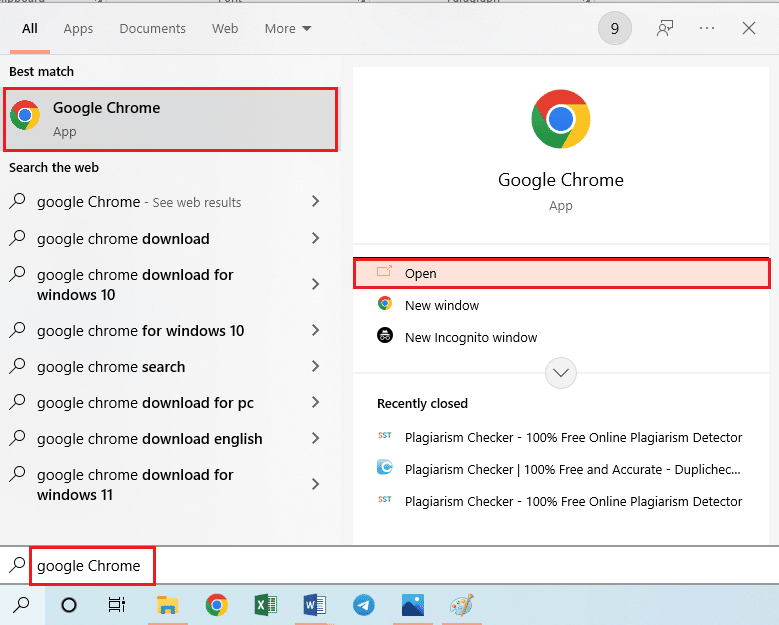
2. Faceți clic pe cele trei puncte verticale din colțul din dreapta sus și faceți clic pe opțiunea Setări din lista afișată.
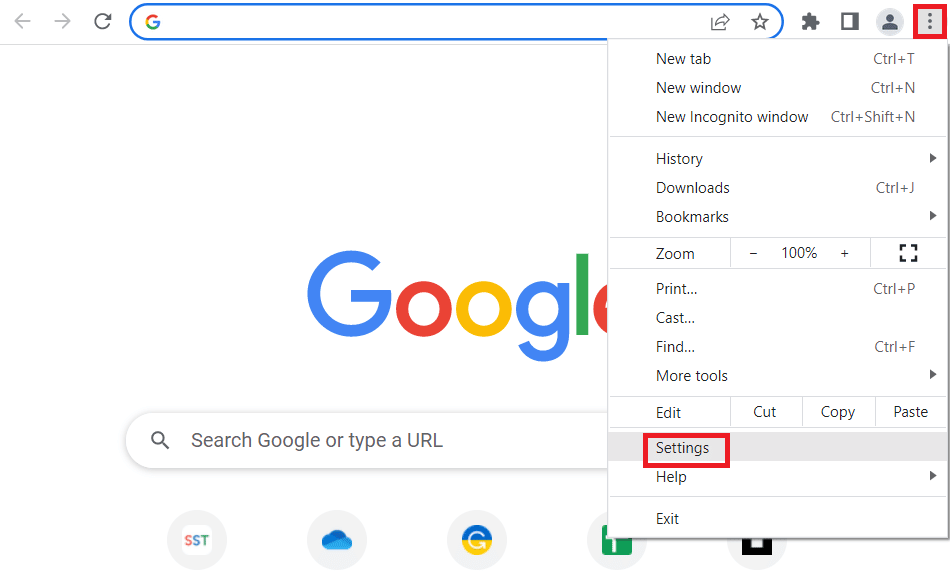
3. Puteți vedea mesajul Aproape actualizat în secțiunea Despre Chrome dacă Chrome este actualizat și faceți clic pe butonul Relansare .
Notă: dacă există o actualizare disponibilă, vi se va solicita să actualizați Chrome.
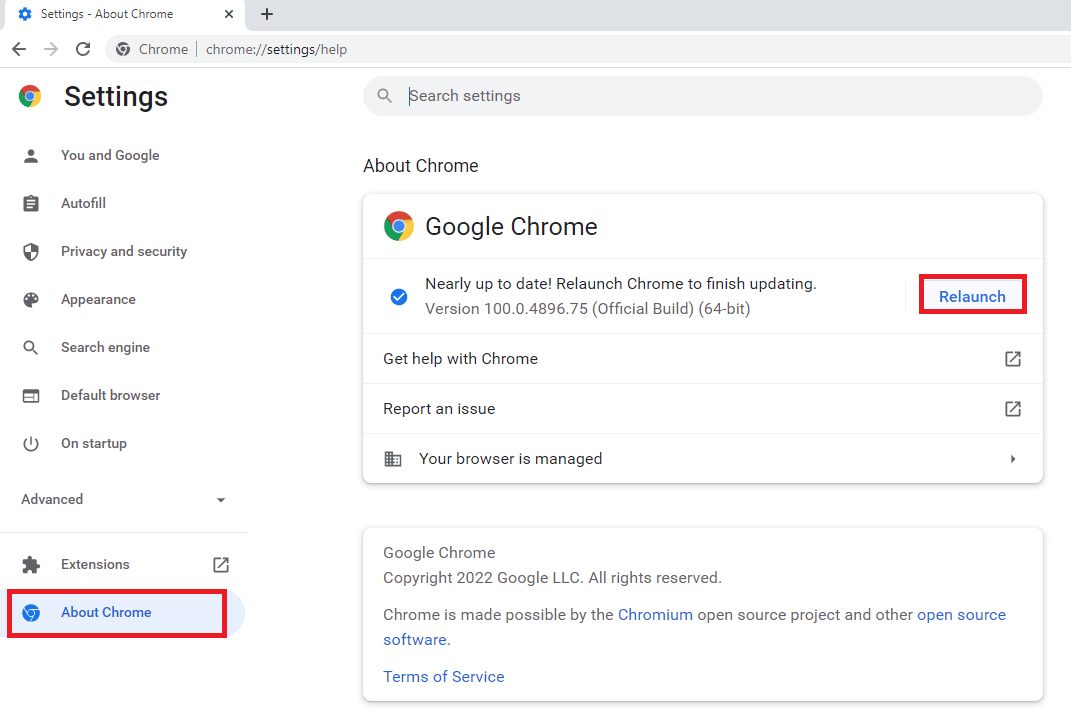
1N. Aplicația Force Stop Sling TV
Dacă există o eroare în aplicația Sling TV, puteți remedia această eroare prin închiderea forțată a aplicației pe dispozitivul dvs. de streaming și apoi relansând-o din meniul de pornire.
Opțiunea I: Telefon Android
Metoda de oprire forțată a aplicației Sling TV pe telefonul Android este explicată în această secțiune.
1. Din meniul de pornire, deschideți aplicația Setări .
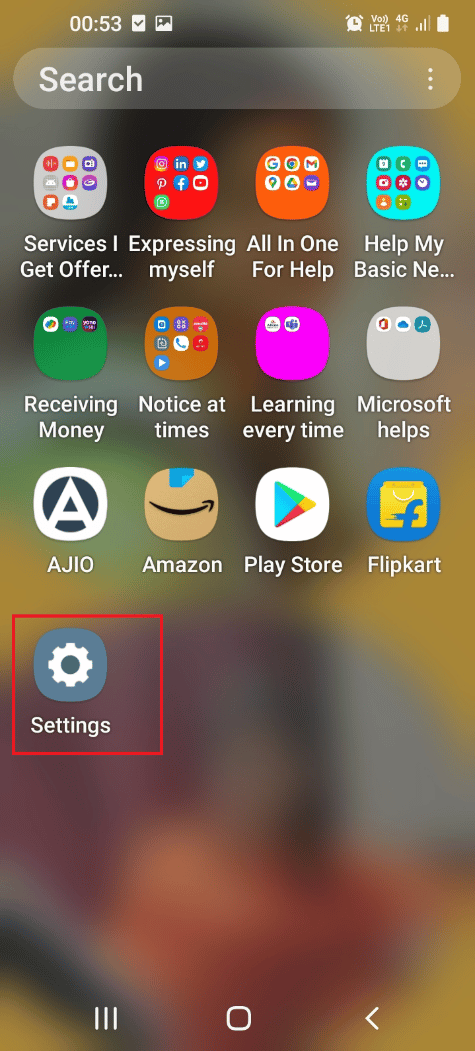
2. În lista afișată, apăsați pe fila Aplicații .
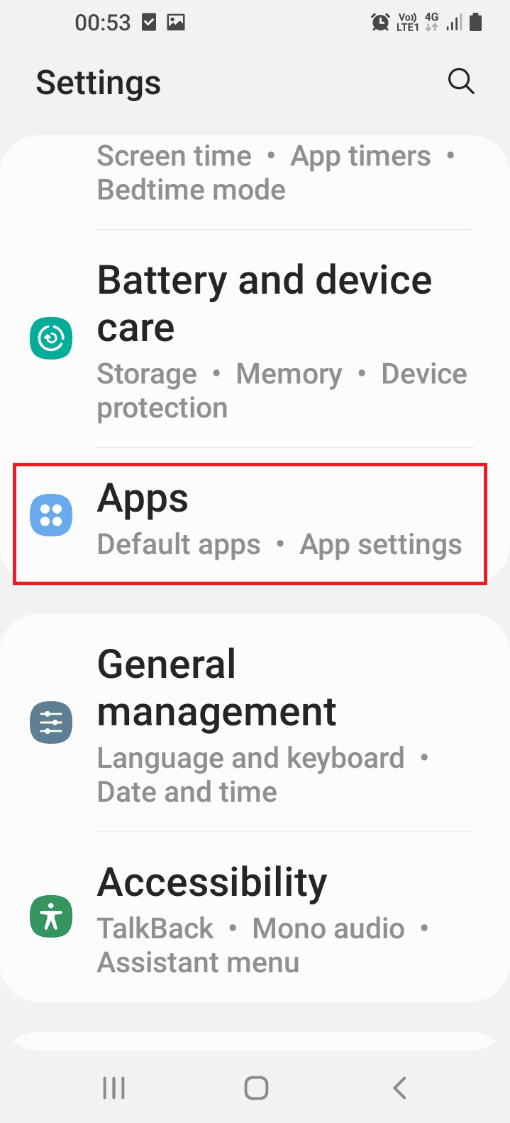
3. Atingeți aplicația Sling TV din lista afișată.
4. Atingeți opțiunea Forțare oprire din colțul din dreapta jos.
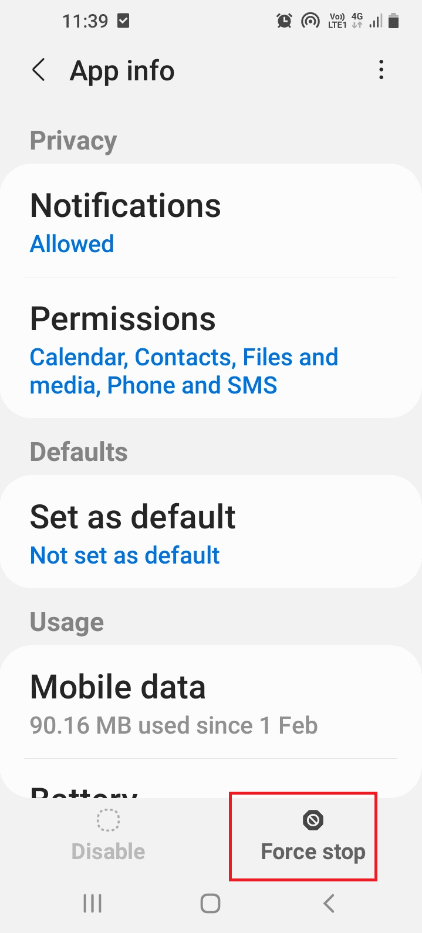
Citiți și: Remediați Sling TV Down pe Android
Opțiunea II: pe Android TV
Dacă utilizați un Android TV pentru a transmite în flux aplicația Sling TV, puteți urma pașii de mai jos pentru a forța oprirea aplicației.
1. Deschide Setări din meniul principal.
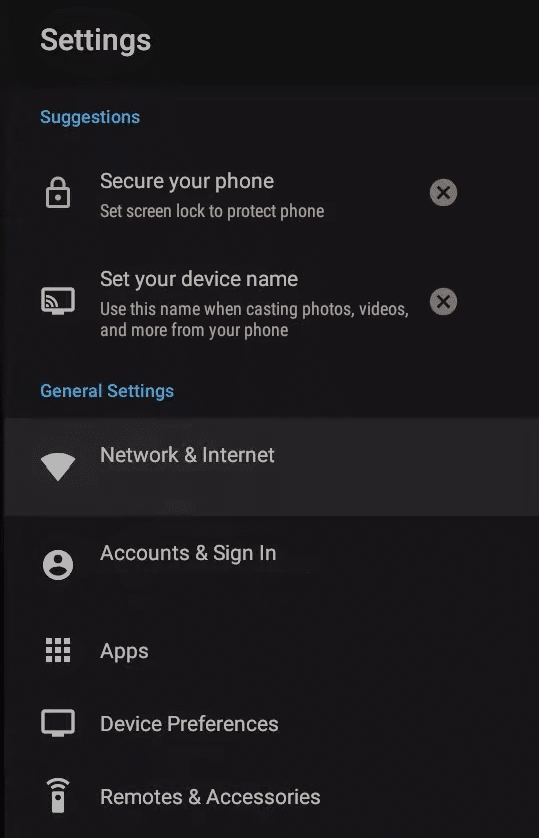
2. Selectați opțiunea Aplicații din panoul din stânga.

3. Selectați aplicația Sling TV .
4. Selectați butonul Force Stop .
Opțiunea III: pe televizorul Samsung
Urmați pașii din această secțiune pentru a forța oprirea aplicației Sling TV pe televizorul dvs. Samsung.
1. Deschideți aplicația Sling TV din secțiunea APLICAȚIILE MELE .
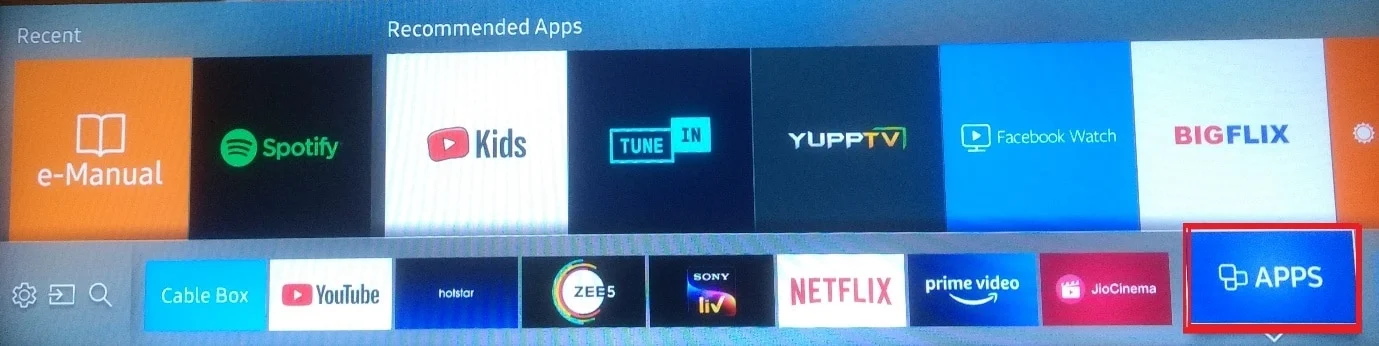
2. Țineți apăsat butonul Înapoi de pe telecomandă pentru a închide aplicația.
Metoda 2: Actualizați aplicația Sling TV
Ca răspuns la întrebarea de ce Sling îmi dă un mesaj de eroare, utilizarea unei versiuni învechite a aplicației Sling TV poate fi o cauză potențială a erorii. Puteți actualiza aplicația la cea mai recentă versiune pentru a remedia această eroare.
Opțiunea I: Pe computer Windows
Puteți urma pașii de mai jos pentru a actualiza aplicația Sling TV pe computerul dvs. Windows.
1. Apăsați tasta Windows , tastați Microsoft Store , apoi faceți clic pe Deschidere .
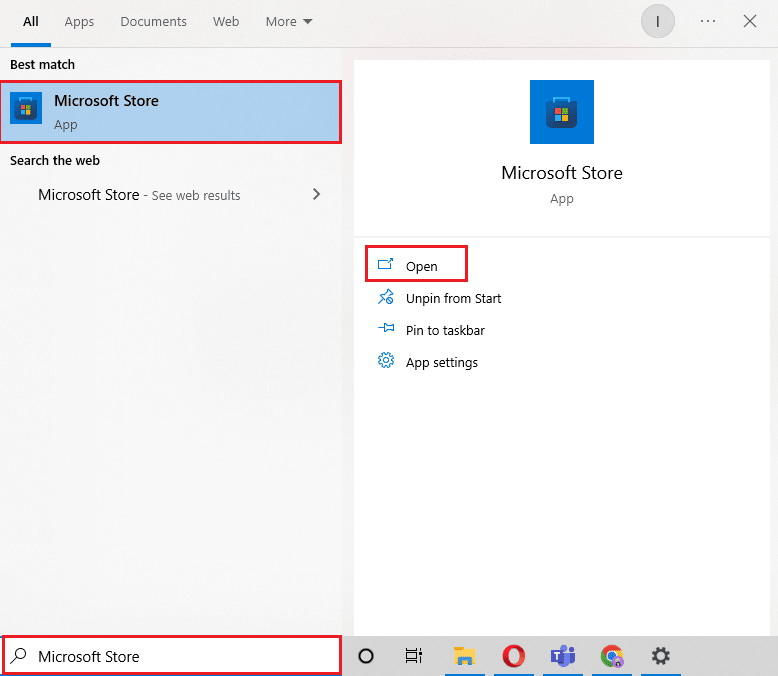
2. Faceți clic pe Library .
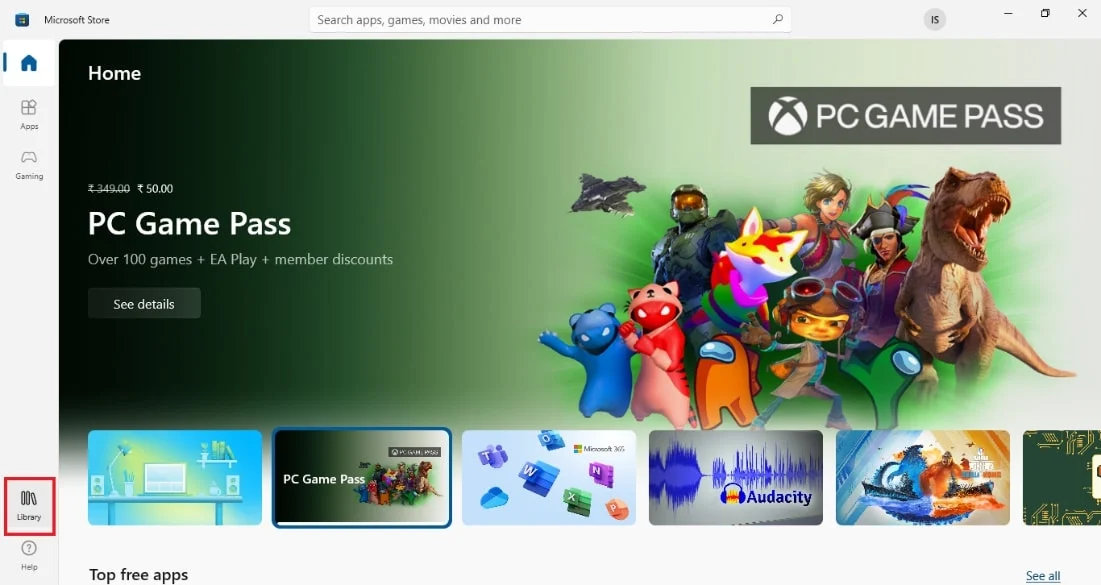
3. Faceți clic pe Obțineți actualizări în colțul din dreapta sus pentru a actualiza automat aplicația Sling TV.
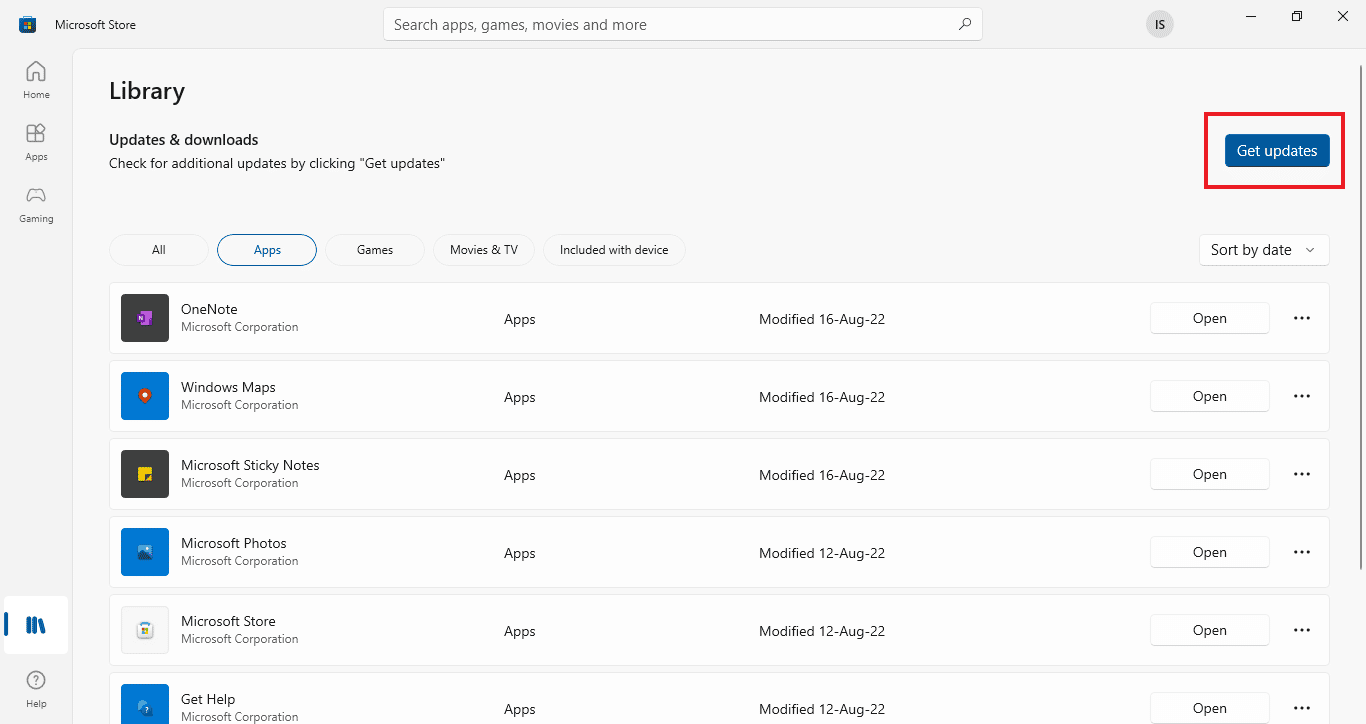
Opțiunea II: pe telefonul Android
Pentru a actualiza aplicația Sling TV pe telefonul dvs. Android, puteți urma metoda din această secțiune. Citiți ghidul nostru despre cum să actualizați automat toate aplicațiile Android.
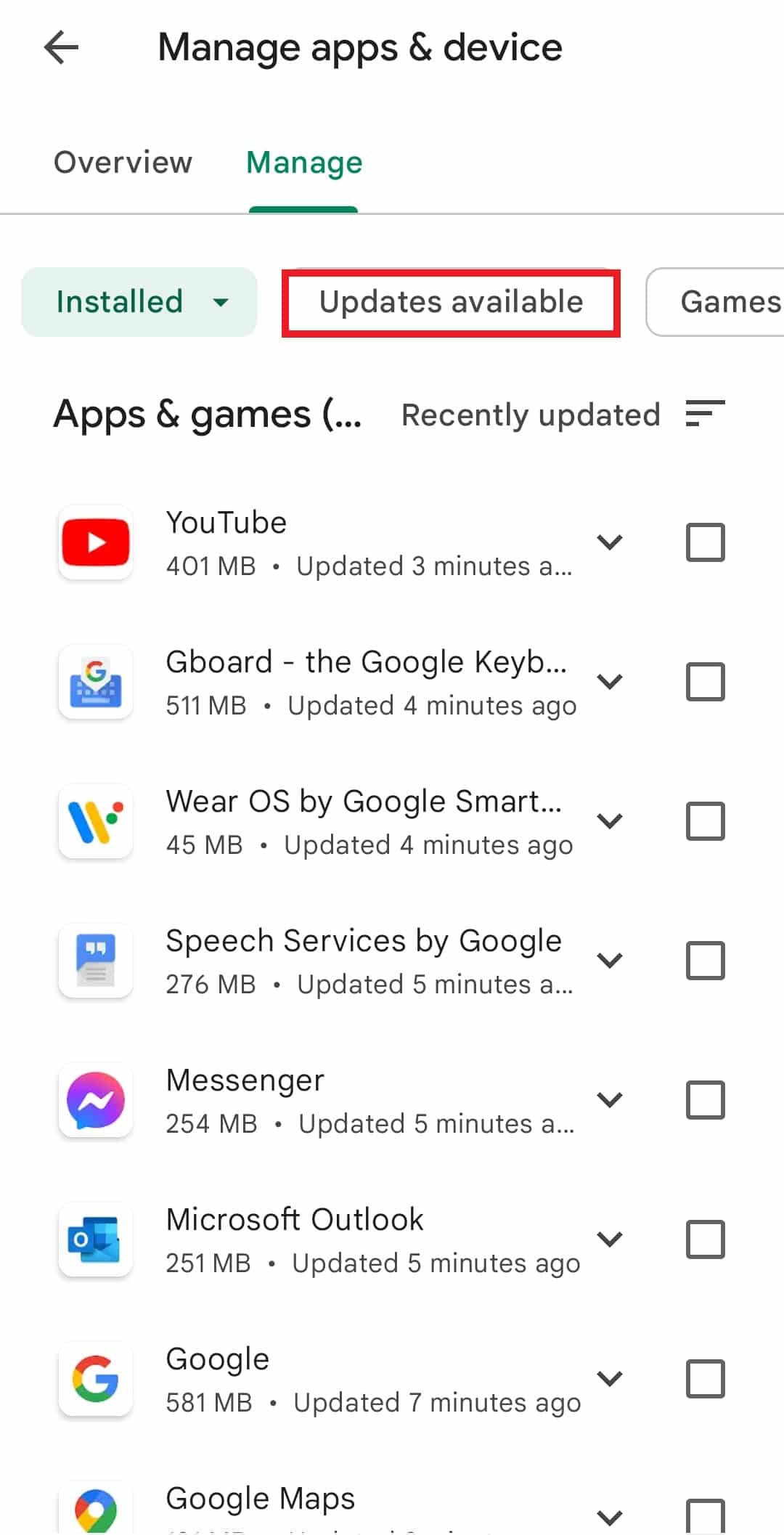
Metoda 3: Resetați aplicația Sling TV
Dacă ați instalat aplicația Sling TV pe computerul dvs. Windows și căutați răspunsul la întrebarea ce cauzează eroarea 8 4612 în Sling TV, puteți urma pașii indicați aici pentru a reseta aplicația Sling TV pentru a șterge eroarea. Acest lucru ar remedia eroarea Sling TV 8-12, ștergând toate datele din aplicație și pornind-o din nou.
Notă: înainte de a continua, puteți crea o copie de rezervă a datelor în aplicația Sling TV, cum ar fi acreditările dvs. de utilizator.
1. Apăsați împreună tastele Windows + I pentru a deschide aplicația Setări pe computerul dvs. Windows.
2. Faceți clic pe opțiunea Aplicații .

3. În fila Aplicații și caracteristici din panoul din stânga, faceți clic pe aplicația Sling .
4. Faceți clic pe opțiunea Opțiuni avansate din aplicație.
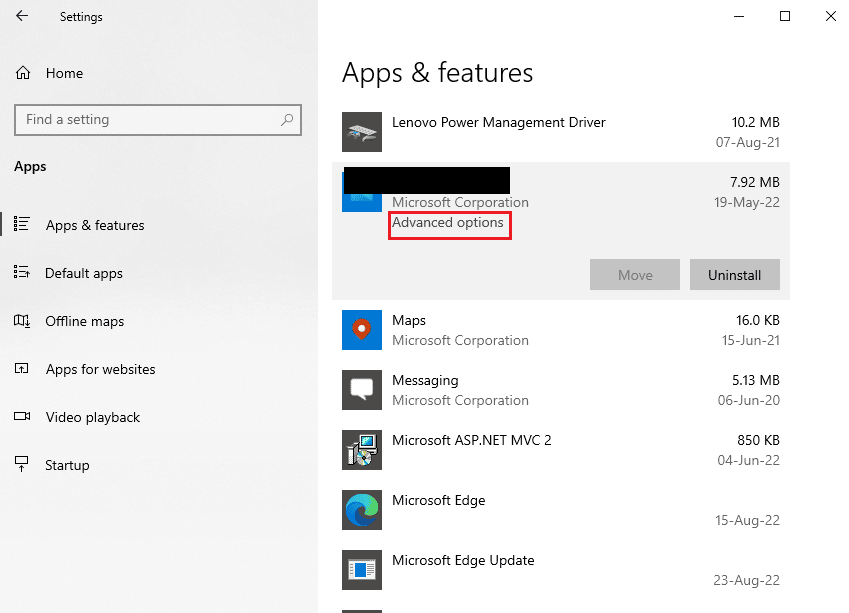
5. Faceți clic pe butonul Resetare din secțiunea Resetare .
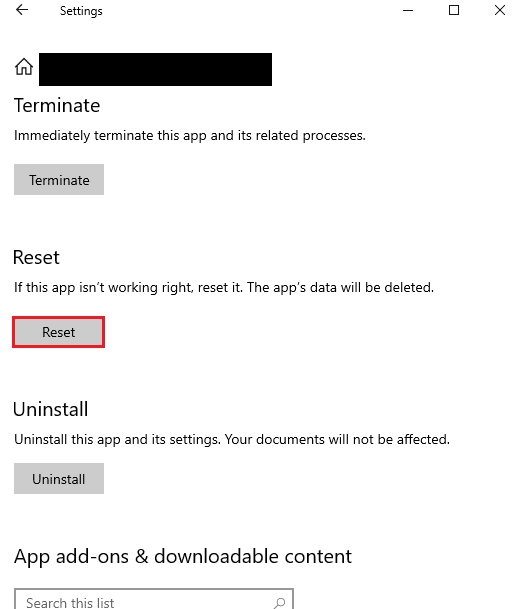
6. Faceți clic din nou pe butonul Resetare și reporniți computerul după finalizarea operațiunii.
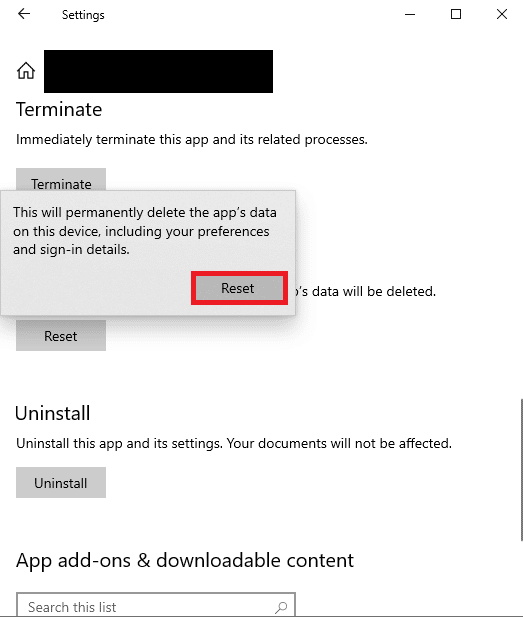
Metoda 4: Instalați Widevine (dacă este cazul)
Dacă utilizați aplicații de browser terță parte, cum ar fi Brave sau un browser web bazat pe Chromium, este posibil să vă confruntați cu această eroare dacă Widevine nu este instalat pe computerul dvs. Windows. Widevine DRM Infrastructure este un plugin necesar sau un add-on pentru astfel de browsere care ajută la transmiterea în flux a platformelor media.
Pentru a remedia eroarea, trebuie să faceți clic pe butonul Permite din mesajul din panoul din dreapta pentru a instala software-ul DRM.
Metoda 5: Reinstalați aplicația Sling TV
Indiferent de problemele și erorile care sunt posibile răspunsuri la întrebarea ce cauzează eroarea 8 4612 în Sling TV, puteți reinstala aplicația Sling TV pe dispozitivele dvs. de streaming pentru a remedia eroarea.
Opțiunea I: pe telefonul Android
Metoda de reinstalare a aplicației Sling TV pe telefonul Android este discutată mai jos. Primul pas pentru a remedia eroarea Sling TV 8-12 folosind această metodă este dezinstalarea aplicației Sling TV folosind aplicația Setări.
1. În meniul de pornire, atingeți aplicația Setări pentru a o deschide.
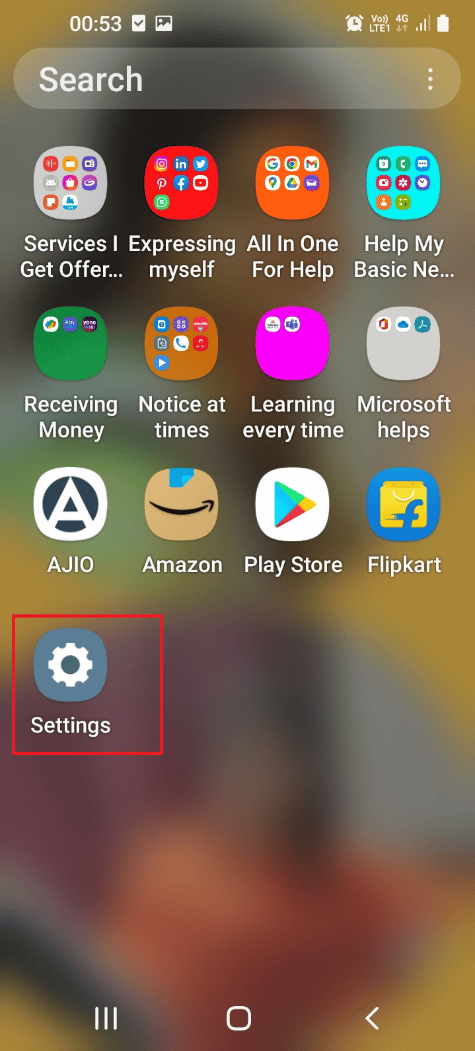
2. Atingeți fila Aplicații din lista disponibilă.
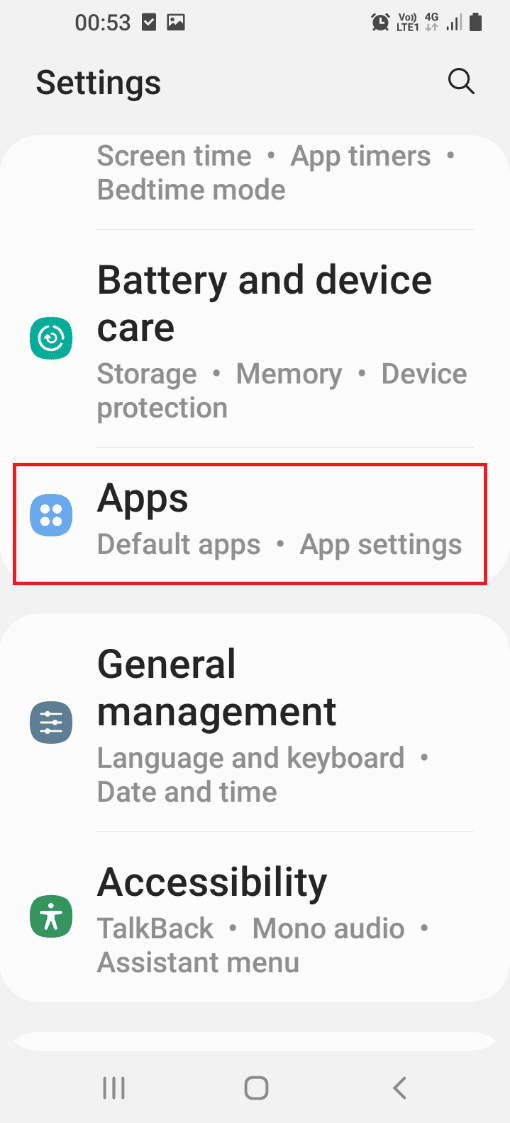
3. Atingeți aplicația Sling TV .
4. Atingeți butonul Dezinstalare din colțul din stânga jos.
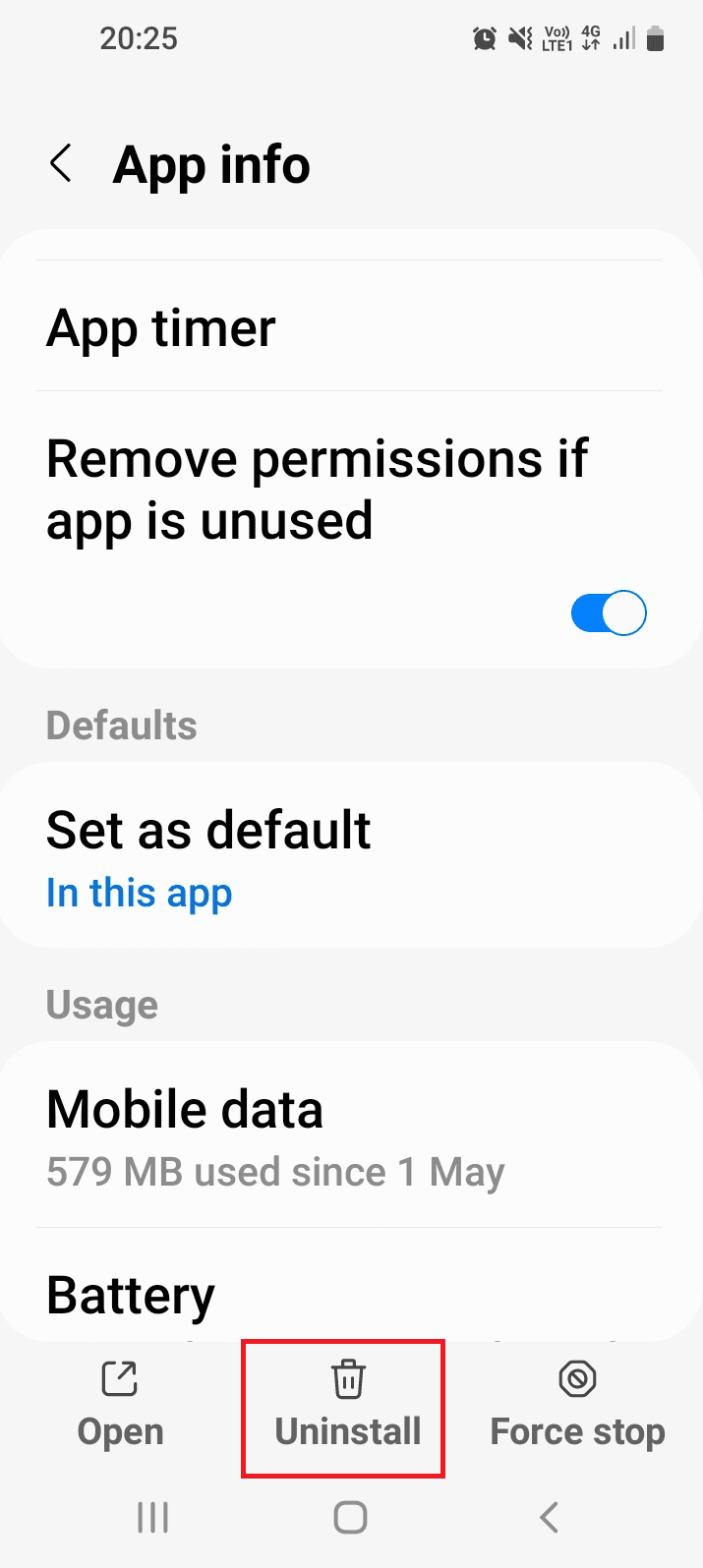
5. Atingeți butonul OK din mesajul de confirmare.
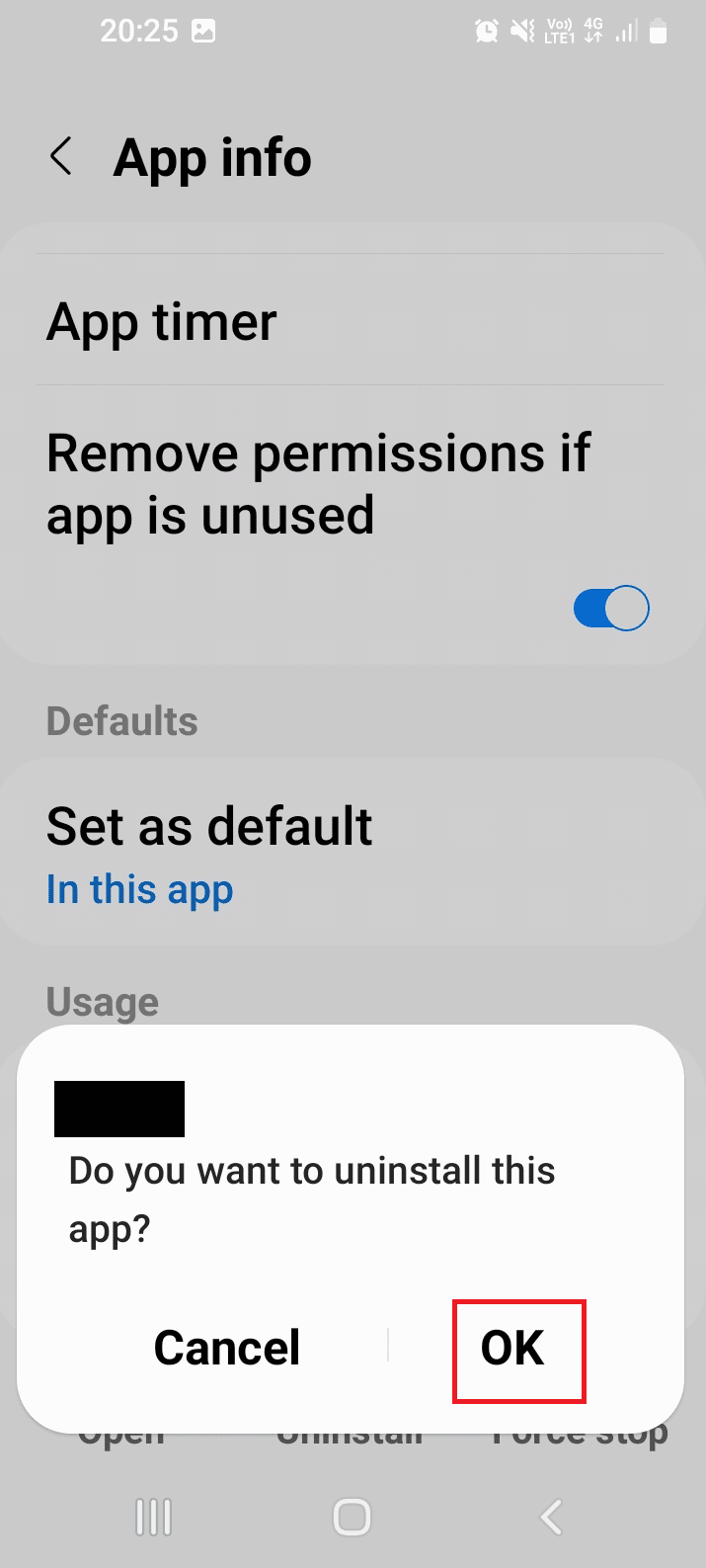
Următorul pas este să reinstalați aplicația Sling TV folosind aplicația Magazin Google Play de pe telefon.
6. În meniul de pornire, atingeți aplicația Magazin Play pentru a o deschide.
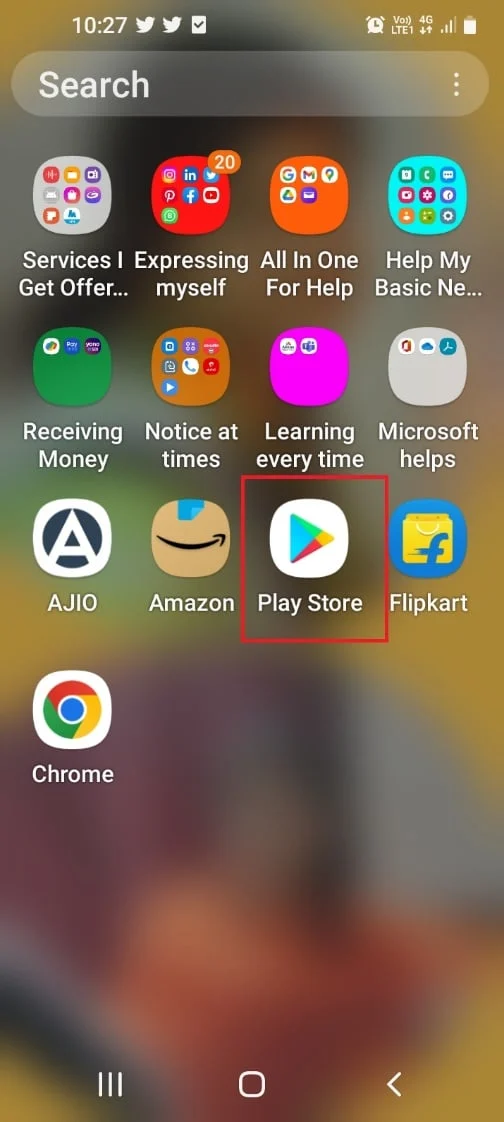
7. Utilizați bara de căutare pentru a căuta aplicația Sling TV .
8. Atingeți butonul Instalare pentru a instala aplicația.
Opțiunea II: Pe computer Windows
Metoda de reinstalare a Sling TV pe computerul Windows este explicată aici.
1. Apăsați tasta Windows , tastați aplicații și caracteristici , apoi faceți clic pe Deschidere .

2. Localizați aplicația Sling TV în bara de căutare și faceți clic pe Dezinstalare .
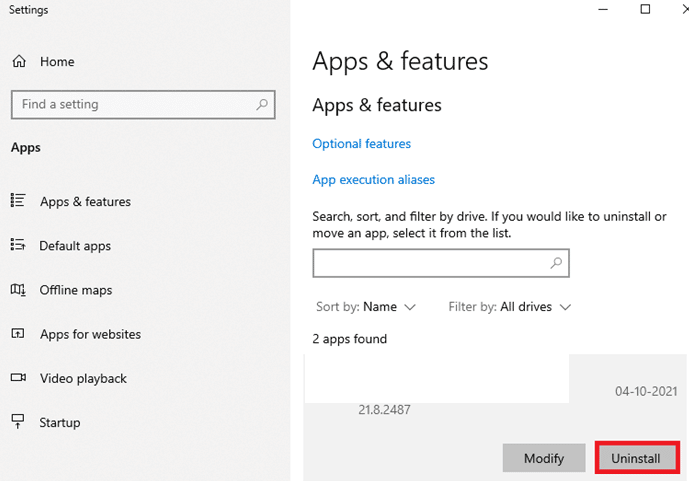
3. Dacă vi se solicită, faceți din nou clic pe Uninstall .
4. Descărcați aplicația Sling TV din Microsoft Store.
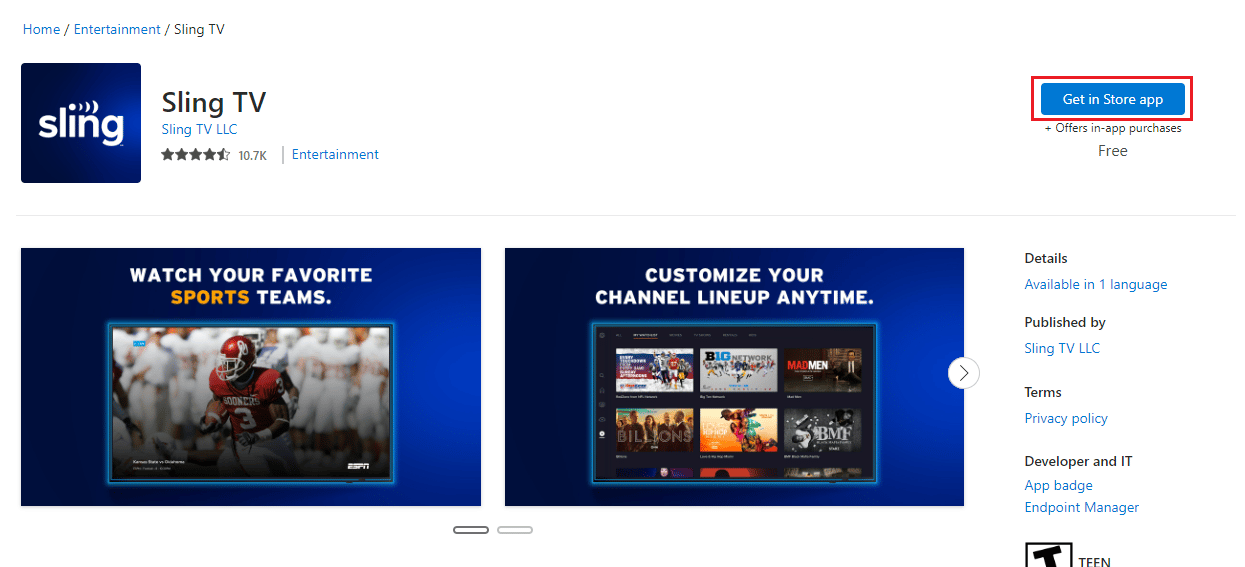
Opțiunea III: Pe Amazon Fire TV Stick
Metoda de reinstalare a Sling TV pe stick-ul Amazon Fire TV este explicată aici. Ca prim pas, trebuie să dezinstalați aplicația Sling TV folosind aplicația Setări.
1. Deschideți aplicația Setări din meniul de pornire.
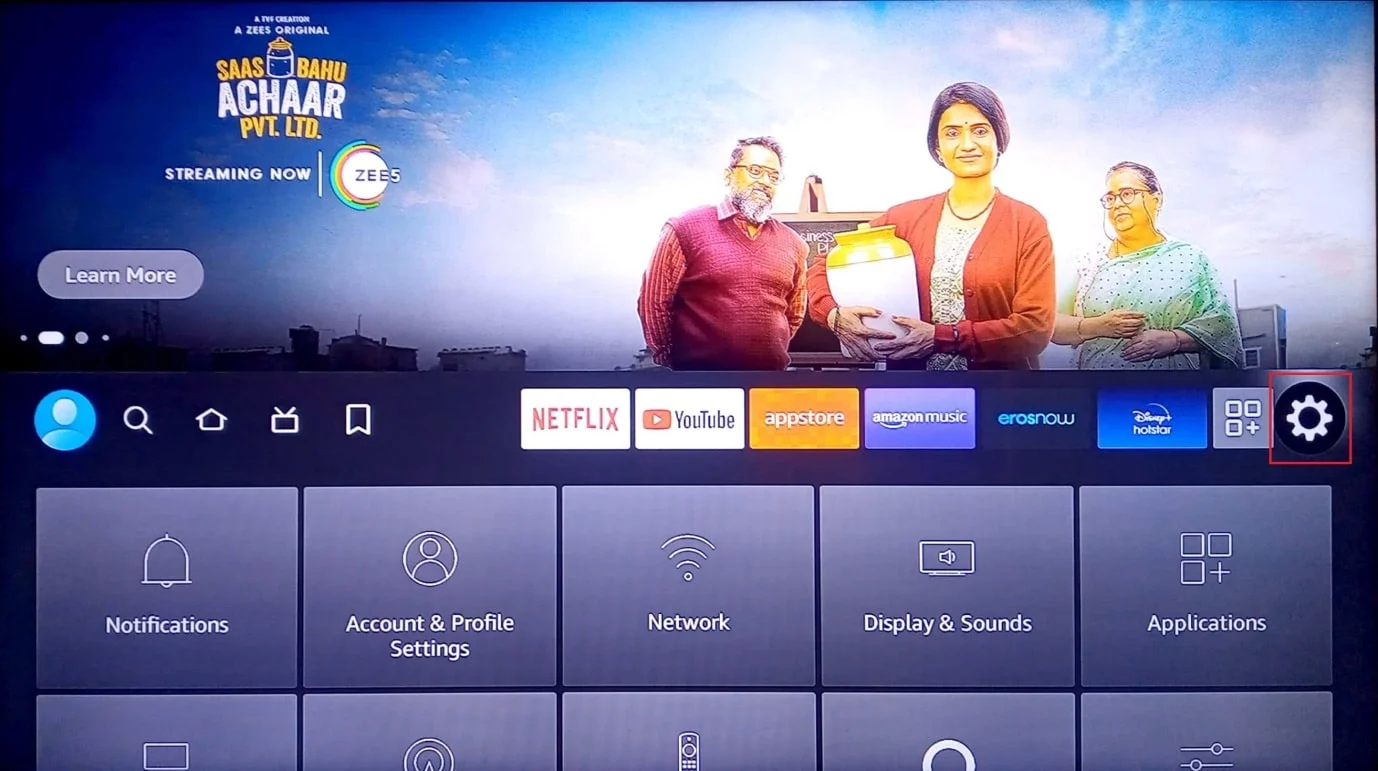
2. Selectați Aplicații.
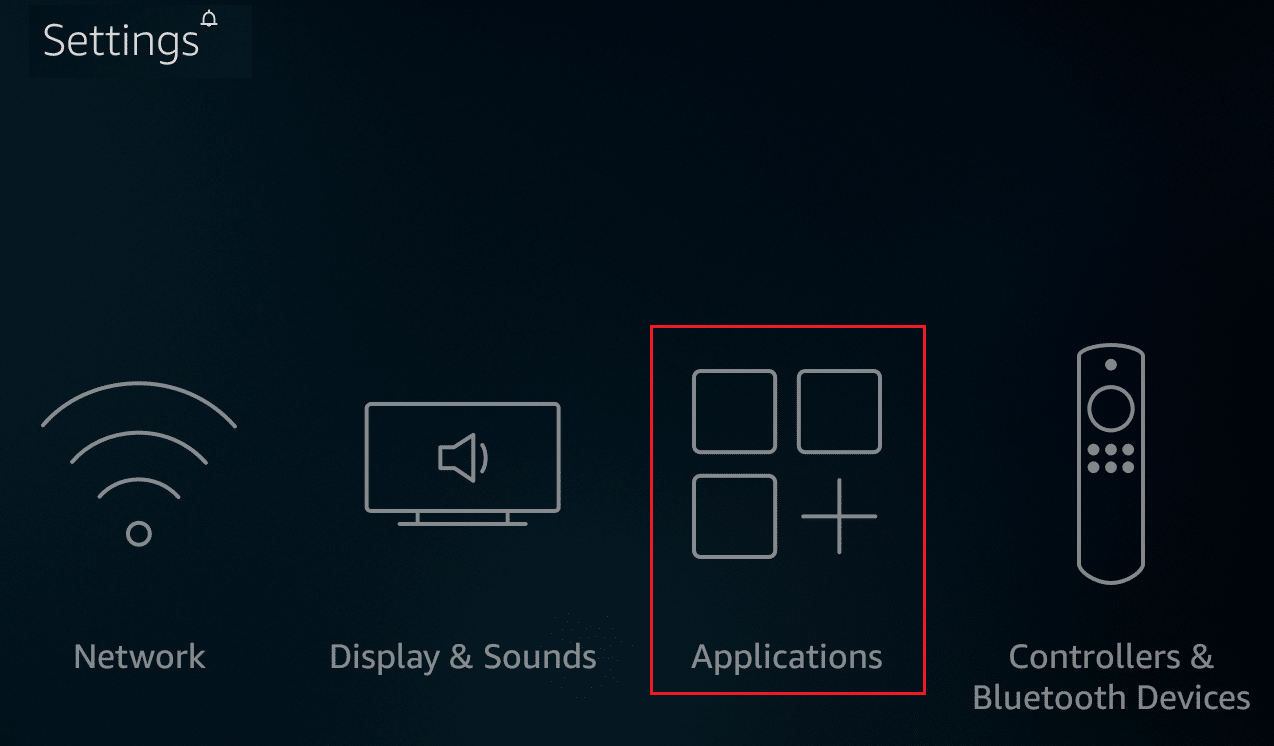
3. Selectați opțiunea Gestionare aplicații instalate .
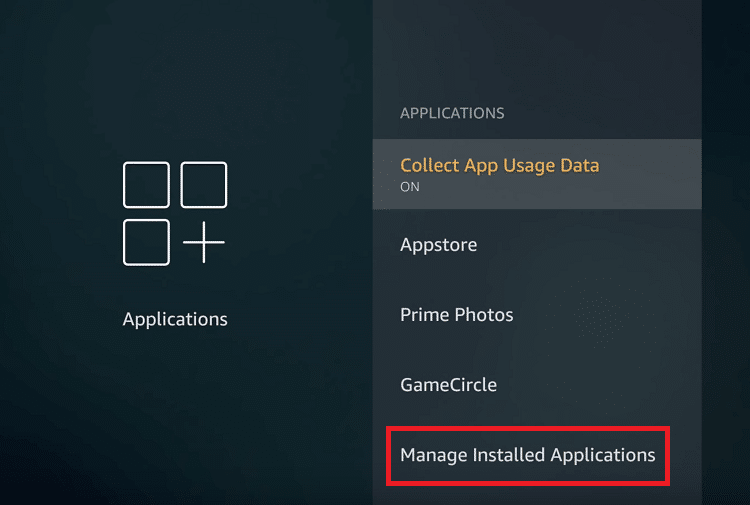
4. Selectați aplicația Sling TV și selectați opțiunea Dezinstalare .
Următorul pas este să reinstalați aplicația Sling TV folosind Aplicații pe dispozitiv.
5. Căutați aplicația Sling TV în Aplicații .
6. Selectați butonul Instalare pentru a instala aplicația.
Citește și: Cum să accelerezi Firestick
Opțiunea IV: Pe Roku TV
Puteți urma pașii indicați aici pentru a reinstala aplicația Sling TV pe Roku TV pentru a remedia această eroare. Mai întâi, trebuie să dezinstalați aplicația Sling TV de pe dispozitiv.
1. Selectați aplicația Sling TV din meniul de pornire.
2. Apăsați butonul * pentru a deschide meniul contextual.
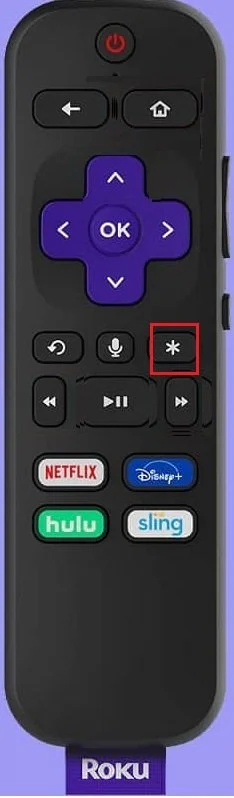
3. Selectați opțiunea Eliminare canal .
4. Selectați opțiunea OK pentru a confirma selecția.
Următorul pas este să adăugați din nou canalul Sling TV pe Roku TV folosind magazinul Channel.
5. În Channel Store , căutați aplicația Sling TV .
6. Selectați opțiunea Adăugați canal pentru a reinstala aplicația.
Opțiunea V: pe Android TV
Metoda de reinstalare a aplicației Sling TV pe Android TV folosind Aplicațiile mele este discutată în secțiune.
1. Navigați la Setări Android TV .
2. Apoi, selectați Aplicații .

3. Aici, căutați aplicația Sling TV și selectați-o.
4. Acum, selectați opțiunea Dezinstalare .
5. După dezinstalarea aplicației, lansați Magazin Google Play .
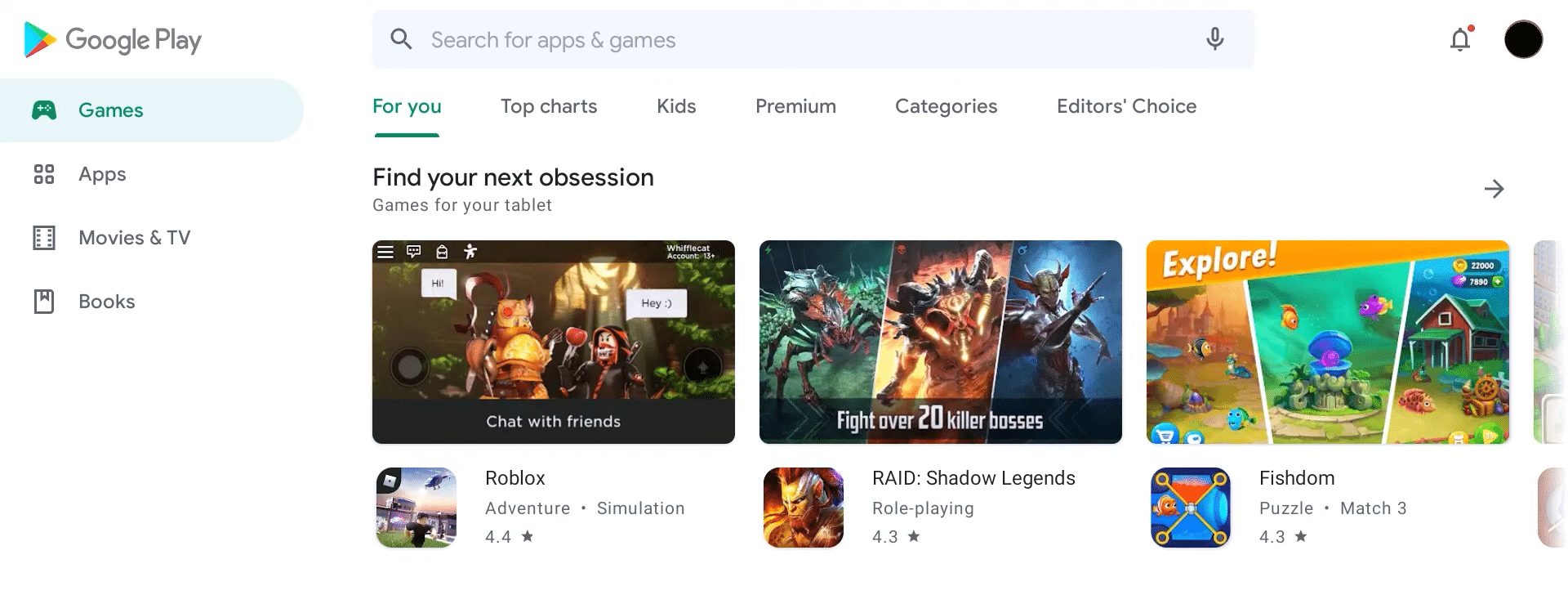
6. Căutați aplicația Sling TV și instalați -o din nou.
Citiți și: Cum să rootați Android TV Box
Metoda 6: Contactați asistența Sling TV
Uneori, este posibil să nu reușiți să găsiți răspunsul la întrebarea de ce îmi trimite Sling un mesaj de eroare. Un astfel de caz se confruntă cu o eroare în platforma Sling TV, chiar dacă planul de plată este în regulă, puteți vizita Centrul de ajutor Sling TV și contacta echipa de asistență pentru a reseta datele temporare ale contului. Rezolvați problema dvs. utilizând linkul oferit aici în browserul dvs. web implicit.
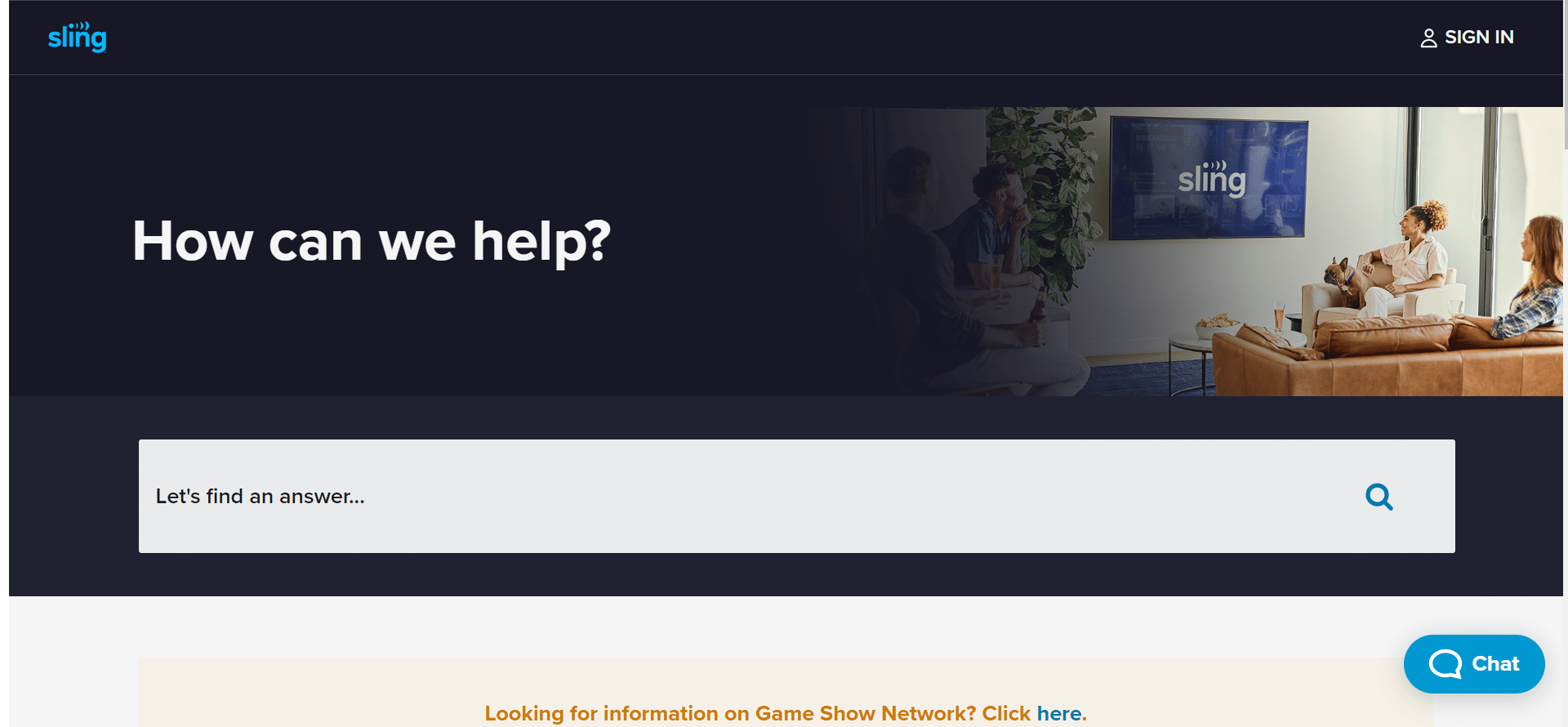
Recomandat:
- Remediați eroarea Infinite Warfare Bamberga
- Remediați invitațiile la jocuri Xbox One care nu funcționează
- Remediați eroarea Sling 8 4612 în Windows 10
- Cum să ștergeți contul Sling
Metodele de remediere a mesajului de eroare 8-12 Sling TV pe diverse dispozitive de streaming sunt explicate în articol. Spuneți-ne ce metodă a funcționat pentru a remedia mesajul de eroare 8 4612 în platforma Sling TV. Vă rugăm să ne transmiteți sugestiile și întrebările dvs. în secțiunea de comentarii.
